Noņem Chrome reklāmprogrammas (Bezmaksas instrukcija) - Vīrusa noņemšanas instrukcijas
Chrome reklāmprogrammu noņemšanas instrukcija
Kas ir Chrome reklāmprogrammatūra?
Chrome reklāmprogrammatūra inficē jūsu pārlūkprogrammu, lai piegādātu neuzticamu, sponsorētu saturu
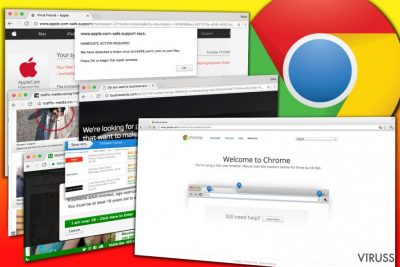
Chrome reklāmprogrammatūra ir maldinoša programmatūra, kas paredzēta, lai Google Chrome lietotājiem parādītu uznirstošos logus, reklāmkarogus vai teksta reklāmas. Kad tā ir instalēta, tā var mainīt Windows reģistra iestatījumus , pievienot pārlūkprogrammas paplašinājumus vai pat kompromitēt pārlūka saīsnes, lai katru dienu rādītu kaitinošas reklāmas. Dažādas reklāmprogrammatūras versijas var kompromitēt gan Windows, gan Mac OS datorus.
Katrs no reklāmu atbalstītajiem Chrome vīrusiem ģenerē galvenokārt „maksa par klikšķi” tipa ieņēmumus to izstrādātājiem, reklamējot noteiktas tīmekļa vietnes, produktus vai pakalpojumus. Šīs programmas ir paredzētas, lai izspiegotu lietotāju tiešsaistes darbības un izmantotu savāktos datus, ar lietotāja interesēm saistītas reklāmas.
To reklāmu skaits, kuras ģenerē Chrome ļaunprātīgā programmatūra, bieži apgrūtina datoru lietotājus un neilgi pēc reklāmu atbalstītas programmatūras instalēšanas, tie sāk meklēt pārlūkprogrammas tīrīšanas rīkus, kas var apturēt nebeidzamo kaitinošu reklāmu plūsmu. Diemžēl viltus tīrīšanas sistēmu uzstādīšana var tikai pasliktināt situāciju un radīt vēl vairāk problēmu, piemēram, sistēmas palēnināšanās, pārlūkprogrammas atteices vai pat privātuma pārkāpums.
Ir vairāki uz Chrome balstīti reklāmprogrammatūru veidi un vairāki veidi, kā tās identificēt. Zemāk jūs varat atrast metožu sarakstu ar metodēm, kā noteikt Google tīmekļa pārlūkprogrammai paredzētu reklāmprogrammatūru.
- Meklējiet aizdomīgu saiti, kas mirgo pārlūkprogrammas URL joslā, pirms jūs tiekat novirzīts uz apšaubāmu reklāmas lapu. Pārlūkprogrammas joslā redzamais URL var mainīties pāris reizes, bet, ja jums izdosies noskaidrot, kas ir tā saite, kura vienmēr jūs noved pie dažādām reklāmām, jūs varat atrast risinājumu mūsu vietnē, pārlūkojot draudu datubāzi, ko mēs regulāri aktualizējam.
Daži no visizplatītākajiem vietrāžiem URL, kas saistīti ar reklāmatbalstītajām programmām ir Onclickmax.com, Trackingclick.com, Querylead.com, Adsbtrack.com un citi. Šajās saitēs, iespējams, būs reklāmas ID, kas izzudīs, kad tiks ielādēta konkrēta interneta lapa un tās komerciālais saturs.
Šādas pāradresācijas parasti noved pie pieaugušajiem paredzētām vietnēm, vietnēm, kas lūdz pievienoties bināro iespēju tirdzniecības tīkliem, vai lapām, kurās tiek reklamēti apšaubāmi sistēmas rīki, kuri mudina jūs iztīrīt datorsistēmu par noteiktu cenu. - Jūs varat atpazīt Chrome reklamēšanas programmatūru arī pēc tās nosaukuma uz uznirstošajiem logiem un reklāmkarogiem, ko tā ģenerē. Lai gan lielākā daļa reklāmatbalstīto vīrusu vairs reklāmās neuzrāda savu nosaukumu, jūs varat redzēt dažas aizdomīgas līnijas, piemēram, “powered by [reklāmprogrammatūras nosaukums]” vai “[reklāmprogrammatūras nosaukums] ads.”
Reklāmā sniegtais nosaukums atklāj infekciju, kas izraisa pārlūka darbības palēnināšanos, un jūs to varat ātri identificēt un noņemt, izmantojot vadības paneli vai pārlūkprogrammas iestatījumus. Vieni no visvairāk izplatītajiem reklāmprogrammatūru variantiem ir QkSee, DNS Unlocker, Settings Manager. - Par problēmu var kļūt arī viltus Chromium pārlūkprogrammas, kas liks jums meklēt Chrome ļaunprātīgas programmatūras noņemšanas rīkus. Kā jūs zināt, populārākais interneta pārlūks pasaulē ir balstīts uz Chromium projektu, kas ir atklātā pirmkoda programmatūra un pieejama ikvienam, kurš vēlas izveidot pielāgotu populārās interneta pārlūkošanas programmatūras versiju.
Diemžēl krāpnieki bieži izmanto kodu, lai izveidotu reklāmprogrammatūru, kas aizstāj īstās pārlūkprogrammas saīsnes un katru dienu ar nelieliem intervāliem ielādē trešās puses reklāmas. Daži no šiem nevēlamajiem pārlūkiem ir Chromium virus, Chroomium, eFast, Tortuga vai Olcinium. - Visbeidzot, Chrome ļaunprogrammatūra, kurā tiek parādīti kļūdaini vīrusu brīdinājuma ziņojumi, arī pieder reklāmprogrammu kategorijai, lai gan tā ir daudz vairāk maldinoša programmatūra. Tās galvenais mērķis ir maldināt nepieredzējušus datoru lietotājus un likt domāt, ka sistēma ir nopietni inficēta.
Diemžēl nespēja identificēt tehnoloģiju atbalstītu krāpšanu , parādot “Apple Security Alert,” “Internet Explorer Critical ERROR,” “Internet Security Alert” vai līdzīgus brīdinājumus, var radīt kritiskas problēmas, piemēram, finanšu vai datu zaudējumu, ļaunprogrammatūras infekcijas un citas ar privātumu un drošību saistītas problēmas.
Galvenā detaļa, kas palīdz atpazīt pikšķerēšanas uzbrukumu, mēģinot piespiest jūs sazināties ar krāpniekiem, ir ekrānā redzamie tā saucamie „bezmaksas” numuri. Maldinošie ziņojumi parasti tiek parādīti pārlūkprogrammā, un tos ir grūti aizvērt, jo tie mēdz strauji izplatīties. - Dažos gadījumos pretļaunatūru programma vai pretspiegošanas programmatūra ir vienīgā, kas spēj identificēt un noņemt Chrome reklāmprogrammatūru. Mūsdienu tirgū jūs varat atrast daudzus spiegprogrammatūru noņemšanas rīkus, taču mūsu komanda paļaujas tikai uz FortectIntego vai Malwarebytes iespējām.
Šīs programmas pierādīja sevi kā lielisku noņemšanas rīks, kad runa ir par reklāmprogrammatūru vai citiem reklāmatbalstītiem virtuāliem traucējumiem. Lai identificētu vīrusu, kas jums sūta reklāmas, ir nepieciešama pilnīga sistēmas skenēšana, tādēļ esiet pacietīgi, kamēr drošības programmatūra veiksmīgi pabeidz darbu.
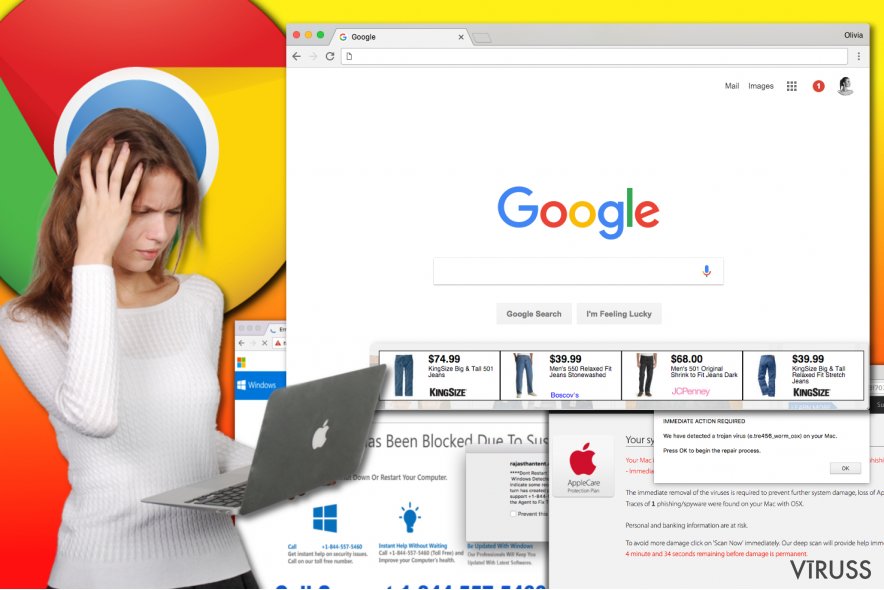 Chrome reklāmprogrammatūras vīruss ir ārkārtīgi neatlaidīgs. Tas ar Google Chrome pārlūka starpniecību izvieto dažādas reklāmas. Parasti vīruss var skart gan Mac, gan Windows operētajsistēmas.
Chrome reklāmprogrammatūras vīruss ir ārkārtīgi neatlaidīgs. Tas ar Google Chrome pārlūka starpniecību izvieto dažādas reklāmas. Parasti vīruss var skart gan Mac, gan Windows operētajsistēmas.
Lai atbrīvotos no uznirstošajiem logiem, reklāmām un viltotiem vīrusu brīdinājumiem, ieteicams noņemt Chrome reklāmprogrammatūras vīrusu, izmantojot atbilstošu drošības programmatūru. Pastāv liels infekciju skaits, kas veic nevajadzīgas izmaiņas Chrome iestatījumos un piegādā komerciālu saturu bez lietotāja atļaujas, un parasti ir ļoti grūti noteikt to, kas veic nevēlamās darbības jūsu datorā.
Veiciet Chrome reklāmprogrammatūras noņemšanu, izmantojot uzticamas pretspiegošanas programmas. Zem raksta jūs varat atrast sarakstu ar tām. Mēs esam sagatavojuši arī norādījumus par to, kā iznīcināt reklāmatbalstītu programmatūru, kura katru dienu rāda reklāmas, taču, to lasot, esiet ļoti uzmanīgi – viena soļa neizpilde var rezultēties kā neveiksmīga Chromium vīrusa noņemšana.
Kā izplatās reklāmprogrammatūra, kas rāda reklāmas, izmantojot jūsu interneta pārlūkprogrammu?
Chrome vīruss, vispārīgi runājot, neietilpst ļaunprātīgo programmu kategorijā, jo tas izmanto likumīgas izplatīšanas metodes. Tomēr to nevar teikt par pilnīgi visām reklāmatbalstītajām programmām, kas ietekmē šo pārlūkprogrammu. Tomēr lielākā daļa spiegprogrammatūras tipa lietotņu izmanto vienādu paņēmienu, lai iefiltrētos neaizsargātās datorsistēmas, un to sauc par produktu komplektēšanu.
Programmatūras komplektēšana balstās uz modificētiem instalētājiem, kuri pa kluso uzprasās instalēt pāris papildu programmas kopā ar galveno programmu. Tāpēc, tā vietā, lai uzstādītu programmu, kuru tiem paredzēts instalēt, šie instalēšanas vedņi izvelk un ievieto potenciāli nevēlamu programmu komponentus, kas nonāk komplektā ar galveno lietojumprogrammu.
Drīz pēc tam upuris ievēro nevēlamas pārlūka rīkjoslas vai paplašinājumus, kā arī jaunu mājas lapu un meklētājprogrammas iestatījumus, kurus tas nebija manuāli mainījis.
Iemesls, kas izraisa potenciāli nevēlamu programmu iefiltrēšanos, ir saistīts ar tendenci steigties programmatūras instalēšanas laikā. Daudzi cilvēki uzskata, ka, izvēloties “ieteicamās” instalēšanas opcijas, tiek garantēta ātra un droša izvēlētās programmatūras instalēšana, tomēr realitāte ir diezgan atšķirīga. Programmatūru komplektēšana ļauj sistēmā ievietot papildu programmatūras, un “ieteicamās” instalēšanas opcijas nodrošina lietotāja atļauju to darīt likumīgi.
Tā kā paziņojumi par papildu programmām parasti tiek ierakstīti sīkā drukā, lietotājs tos gandrīz neievēro. VirusActivity.com grupa iesaka izvēlēties Custom/pielāgotus vai Advanced/advancētus iestatījumus, lai instalētu lejupielādētās programmas, jo šīs opcijas ļauj lietotājam brīvi izvēlēties, kuras sastāvdaļas instalēt un kuras no tām atmest.
Tiklīdz jūs ieslēdzat instalēšanas iespēju uz vienu no drošības speciālistu ieteiktajām, noteikti atrodiet izvēles rūtiņas, kas dod jūsu atļauju instalēt papildu programmatūras un atceliet atzīmes no tām.
Vienkārši noņemiet reklāmprogrammatūru no Chrome uz Mac vai Windows
Lietotājiem, kuri meklē norādījumus Chrome reklāmprogrammatūras noņemšanai, nevajadzētu meklēt tālāk. Zemāk sniegtajos norādījumos paskaidrots, kur meklēt failus un iestatījumus, kas cieši saistīti ar vīrusu, kurš ietekmē jūsu iecienītāko tīmekļa pārlūku negatīvā vai vienkārši neciešamā veidā. Lai novērstu problēmu, ko rada reklāmprogrammatūra, savā sistēmā atinstalējiet katru komponentu, kas pieder potenciāli nevēlamām programmām.
Gadījumā, ja jums patīk ietaupīt laiku, un jūs vēlaties automātiski noņemt Chrome reklāmprogrammatūras vīrusu, izmēģiniet mūsu ieteiktās drošības programmatūras. Šīs programmas izrādījās lieliskas palīdzības sniedzējas, kad runa ir par reklāmprogrammatūru noņemšanu, un mēs pilnībā uzticamies tām. Ja jūs nolemjat lejupielādēt kādu no tām, pārliecinieties, ka esat lejupielādējis jaunāko atjauninājumu. Pēc tam pārbaudiet savu sistēmu, veicot rūpīgu sistēmas skenēšanu.
Ar FortectIntego palīdzību iespējams atbrīvoties no vīrusa radītajiem datu bojājumiem. Mēs iesakām SpyHunter 5Combo Cleaner un Malwarebytes, lai atklātu potenciāli nevēlamas programmas un vīrusus ar visiem to failiem un reģistra vienībām, kas ar tiem saistītas.
manuālā Chrome reklāmprogrammu dzēšanas instrukcija
Noņemiet Chrome no Windows sistēmām
Pārbaudiet, vai jūs neesat nesen instalējis savā datorā kādas aizdomīgas programmas. Jūs varat atrast Chrome reklāmprogrammatūru variantus Control Panel/vadības panelī > Add or Remove Programs/pievienot vai noņemt programmas vaiPrograms and Features/programmas un funkcijas panelī. Mēs stingri iesakām noņemt tādas programmas kā DNS Unlocker, Offers4U, Qksee, Settings Manager, Linkury SmartBar un līdzīgas reklāmatbalstītas programmas.
-
Noklikšķini uz Start → Control Panel → Programs and Features (ja lietojat Windows XP, klikšķini uz Add/Remove Programs).

-
Ja lietojat Windows 10 / Windows 8, ar labo peles taustiņu klikšķini uz ekrāna zemākā kreisā stūra. Kad parādās Quick Access Menu, izvēlies Control Panel un Uninstall a Program.

-
Atinstalē Chrome un ar to saistītās programmas
Mēgini atrast Chrome vai citas, nesen instalētas aizdomīgas programmas. -
Atinstalē tāš un klikšķini uz OK, lai saglabātu izmaiņas.

Noņemiet Chrome no Mac OS X sistēmas
Ja jums ir darīšana ar Google Chrome vīrusu Mac, izpildiet šos norādījumus, lai attīrītu OS X sistēmu no draudiem.
-
Ja lietojat OS X, klikšķiniet uz Go (kreisais augšējais stūris) un izvēlieties Applications.

-
Gaidiet līdz parādās Applications mape un meklējiet $2$s vai citas aizdomīgas programmas. Labais klikšķis uz katras no vietnēm un izvēlieties Move to Trash.

Noņemiet Chrome no Google Chrome
Lai noņemtu ļaunprātīgu programmatūru no Chrome, dodieties uz chrome: // iestatījumiem un pārbaudiet, kādi paplašinājumi ir pievienoti jūsu pārlūkprogrammai. Lūdzu, rūpīgi pārbaudiet katru no tiem un izdzēsiet tos, kuri izskatās neuzticami. Visbeidzot, atiestatiet Chrome pārlūku, lai pilnīgi attīrītu jucekli, ko radījušas potenciāli nevēlamas programmas.
-
Izdzēs ļāunprātīgos paplašinājumus
Atver Google Chrome, klikšķini uz izvēlnes ikonas (labais augšejais stūris) un izvēlies Tools → Extensions.
-
Izvēlies Chrome un citus ļaunprātīgos paplašinājumus un izvēlies miskastes ikonu, lai tos izdzēstu.

-
Noklikškini uz izvēlnes ikonas vēlvienreiz un Search sekcijā izvēlies Settings → Manage Search engines.

-
Kad esat iekš Search Engines..., dzēsiet ļaunprātīgās adreses. Jums vajadzētu atstāt tikai Google vai Jūsu izvēlēto mājaslapu.

-
Restartē Google Chrome
Klikškini uz izvēlnes ikonas (labais augšejais stūris iekš Google Chrome) un izvēlies Settings. -
Nobrauciet līdz lapas pašām beigām un klikšķiniet uz Reset browser settings.

-
Klikšķini uz Reset, lai apstiprinātu darbību un pabeigtu Chrome dzēšanu.

Noņemiet Chrome no Safari
-
Noņem bīstamos paplašīnājumus
Atveriet Safari interneta meklētāju un klikškiniet uz Safari, kad esat izvēlnē. Kad esat to izdarījis, izvēlieties Preferences.
-
Izvēleities Extensions un meklējiet Chrome vai citas aizdomīgas vietnes. Klikšķiniet uz Uninstall, lai atbrīvotos no tām.

-
Restartē Safari
Atveriet Safari meklētāju un izvēlnē klikškinietuz Safari. Tad izvēlieties Reset Safari....
-
Tagad Jūs redzat detalizētu dialoga logu ar restartēšanas opcijām. Visas no opcijām parasti ir atķeksētas, bet Jūs varat specificēt, kuras Jūš vēlaties restartēt. Klikšķiniet uz Reset, lai pabeigtu Chrome noņemšans procesu.

Pēc tam, kad esat atinstalējis potenciāli nevēlamu programmu (PNP) un esat savedis kārtībās visus web meklētājus, mēs iesakam noskenet Jūsu datoru ar cienījamu anti-vīrusa programmu. Tas Jums palīdzēs tik vaļa no Chrome pēdējām vīrusapaliekām un atradīs citas parazītprogrammas vai iespējamās ļaunprātīgāš programmas Jūsu datorā Lai to izdarītu, Jūs varat izmantot mūsu vislabāk novērtētās pretvīrusu programmas: FortectIntego, SpyHunter 5Combo Cleaner vai Malwarebytes.















